如何在 Chromebook 筆記本電腦上轉換和播放 MKV 到 MP4 視頻文件

Chromebook 是一種非常方便的方式,可以讓您在不花大錢的情況下享受計算機的好處。事實上,過去幾年發布的 Chromebook 變體確實令人印象深刻。
鑑於它們具有一定的價值,它們仍然存在一些不幸的局限性。Chromebook 的一個不便之處在於它們與 MKV 視頻格式不兼容,因此很難訪問更大的內容庫。

為了解決這個問題,以更易於訪問的 MP4 格式觀看您的所有媒體會更方便。以下是在 Chromebook 筆記本電腦上輕鬆地將 MKV 轉換為 MP4 的方法。
如何在 Chromebook 上將 MKV 轉換為 MP4 視頻文件
從 MKV 視頻格式轉換為 MP4 並不困難。有許多專門用於此過程的服務,因此您可以從眾多服務中進行選擇。此列表列出了我們多年來的一些首選。
使用 CloudConvert 在 Chromebook 上將 MKV 轉換為 MP4 視頻文件
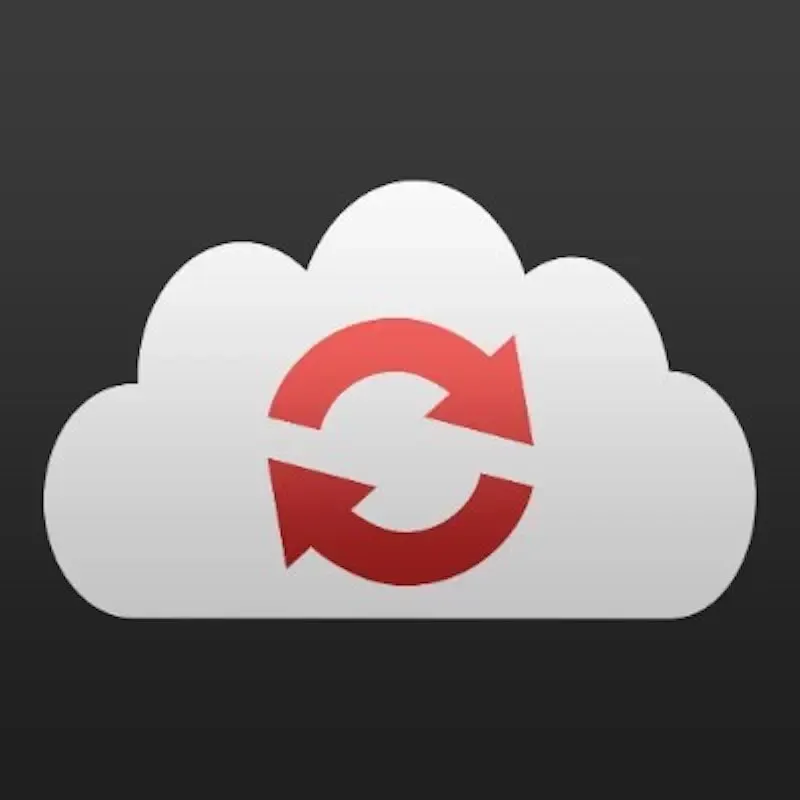
CloudConvert 是一種基於 Web 的轉換器服務,有助於快速處理。沒有限制其使用的應用程序下載或付款窗口。除了 MKV 到 MP4 之外,它還能夠執行其他文件格式的轉換,如 M4V、MXF、FLV 等等。
- 轉到 CloudConvert網站並選擇“選擇文件”按鈕以打開本地存儲選項。
- 瀏覽您要轉換的 MKV 文件。
- 選擇文件並將其上傳到 CloudConvert。
- 現在您可以選擇將完成的 MP4 文件發送到 OneDrive、Dropbox 或 Google Drive 等雲服務。
- 上傳文件後,您可以利用 CloudConvert 的一些獨特功能。
- 首先,單擊您首選格式旁邊的扳手、設置圖標。在本例中為 MP4。
- 接下來,您將看到一個選項窗口,其中包含您希望將文件轉換成的內容的不同選擇。
- 這包括分辨率、寬高比、視頻編解碼器、適合度、FPS 等。
- 選擇所有調整後,關閉“選項”窗口並選擇“轉換”。
- 等待該過程完成,並在準備就緒後選擇下載。
- 您會在 Chromebook 的本地存儲中找到以 MP4 格式下載的文件。
如何使用 VLC 媒體播放器在 Chromebook 上將 MKV 轉換為 MP4 視頻文件

VLC 是當今最可靠的視頻播放器之一。下面介紹如何使用它來觀看 MP4 格式的 MKV 視頻。
- 打開程序並從左上角選擇媒體。
- 選擇轉換/保存選項。
- 按添加並瀏覽您要轉換的 MKV 文件。
- 選擇底部的轉換/保存。
- 選擇輸出格式為 MP4/MOV。
- 單擊目標文件搜索框旁邊的瀏覽。
- 按開始並等待轉換完成。
在 Chromebook 上轉換文件是您作為狂熱的電視/電影觀看者所需要的救星。多虧了本指南,您應該可以更輕鬆地欣賞設備上的所有視頻。



發佈留言